
Hola, tengo dificultad con conectar mi iPhone a mi PC. Parece que mi iTunes no reconoce mi iPhone! Me pueden ayudar y solucionar mi problema de conectar mi iPhone al PC?
Gracias,
Paco
¿Has decidido conectar tu dispositivo a tu PC para transferir las fotos, hacer un backup o para sincronizar la música, pero tu iTunes no reconoce iPhone, iPad o iPod? O puede ser que PC no reconoce iPhone. ¡Sin pánico! Tenemos una solución de tu problema.
Elige una opción:
- Mi pc no reconoce mi móvil
- iTunes no reconoce iPhone
- PC no detecta móvil
- Mi ordenador no reconoce mi móvil
- Ordenador no detecta móvil
Para simplificar las cosas, todas las menciones de iPhone también incluyen iPad y iPod Touch y todas las menciones de iPod incluyen iPod Classic, Mini, Nano, Shuffle.
Mi pc no reconoce mi movil
Ver guía de YouTube:
Descarga CopyTrans Drivers Installer Gratis
iTunes no reconoce iPhone
A veces, la solución es tan fácil que ni la prestas tu atención. Los pilotos experimentados saben lo importante que es seguir una estricta lista de verificación en caso de emergencia. Entonces, mi ordenador no reconoce mi movil, ¿qué hacer? Te recomendamos que hagas lo mismo y, antes de seguir, asegúrate de marcar todos los elementos de la lista a continuación.
- Desconecta el iPhone y reinicia el PC
- Reinicia el iPhone
- Asegúrate de que Windows esté actualizado. NOTA: Inicio > Configuración > Actualizaciones y Seguridad
- Cierra todos los programas en ejecución en el PC
- Desactiva temporalmente el software de seguridad (antivirus y cortafuegos). Estos podrían estar impidiendo el acceso del PC a tu iPhone
- Comprueba el cable USB y confirma que no esté dañado
- Utiliza un cable original de Apple. Los cables que no son originales son más económicos, pero no duran mucho y además pueden dañar la batería
- Intenta usar otro cable USB
- Si el bloqueo automático está activado, desbloquea el iPhone con su contraseña
- Vuelve a conectar el iPhone al PC mediante el cable USB
- No uses concentradores USB externos, conecta el iPhone a una de las ranuras ubicadas en el ordenador
- Si lo solicita el iPhone, confía en el PC
- Dale al PC unos minutos para reconocer el dispositivo al conectarse
- Desbloquea el iPhone y déjalo desbloqueado antes de conectarlo a tu PC (truco de uno de nuestros usuarios)
- Abre “Este equipo” y asegúrate de ver el dispositivo como un iPhone, iPad o iPod Touch y no como un dispositivo de imágenes o como una carpeta
iTunes no reconoce mi iPhone
Los ordenadores con Windows requieren controladores iOS para reconocer correctamente los dispositivos iPhone, iPad y iPod Touch. Si tu iPhone aún no se detecta, es probable que los controladores no estén instalados, no estén actualizados o estén mal configurados. Los controladores vienen instalados con iTunes, pero si no tienes la intención de usar o instalar iTunes en tu PC, existen métodos alternativos para obtener los controladores de iOS.
- Instalar los controladores de iOS sin iTunes
- Instalar, actualizar o reparar los controladores de iOS a través de iTunes
- Instalé iTunes pero el iPhone aún no se reconoce
Instalar los controladores de iOS sin iTunes
Muchas personas encuentran iTunes voluminoso de instalar y complicado de usar. Por eso te ofrecemos una herramienta gratuita para obtener los controladores de iOS sin iTunes y para que el iPhone sea reconocido en minutos. CopyTrans Drivers Installer instala los controladores necesarios automáticamente.
Instalar o actualizar controladores de iOS a través de iTunes
-
No tengo iTunes instalado
En esta situación, iTunes detectará el iPhone, pero de manera incorrecta, como un dispositivo de cámara. El problema es que cuando conectas el iPhone, solo puedes acceder al Carrete.
❌ No puedes ver, sincronizar o realizar copias de seguridad de la música, los vídeos, los mensajes o cualquier otro contenido del iPhone. El dispositivo está listo para usar el indicador de Windows.Para obtener los controladores de iOS con iTunes, descarga iTunes e instálalo.
-
Ya tengo iTunes instalado
La versión de iTunes que tienes podría estar desactualizada. En este caso, es posible que no sea compatible con tu iPhone. Actualiza iTunes navegando a Ayuda> Buscar actualizaciones
-
Mi iTunes está instalado y actualizado, pero aún no se reconoce mi iPhone.
Incluso si es así, todavía puede haber problemas con los controladores de iOS en el PC.
Recomendamos lo siguiente:- Desinstala iTunes y todos sus componentes. NOTA: desinstalar iTunes no eliminará el contenido de su biblioteca de iTunes
- Reinicia el PC
- Reinstala iTunes
- Comprueba si el iPhone ahora se detecta correctamente
Instalé iTunes, pero el iPhone aún no se reconoce
¿Qué hacer si mi iTunes no reconoce mi iPhone? Aquí te mostramos la solución de tu problema:
-
Primero: comprueba si el servicio de dispositivos móviles de Apple se está ejecutando:
- Asegúrate de haber iniciado sesión como administrador en el PC y desactive temporalmente el antivirus
- En el cuadro de búsqueda escriba services.msc
- Presiona Enter en tu teclado
- En la ventana de Servicios recién abierta, busca “Apple Mobile Device Service”, haz clic con el botón derecho y selecciona “Propiedades”
- Desde la ventana Propiedades, confirma que el servicio se haya iniciado y que su tipo de inicio esté configurado en “Automático”
- Si sea necesario, haz clic en “Aplicar”
- Reinicia iTunes
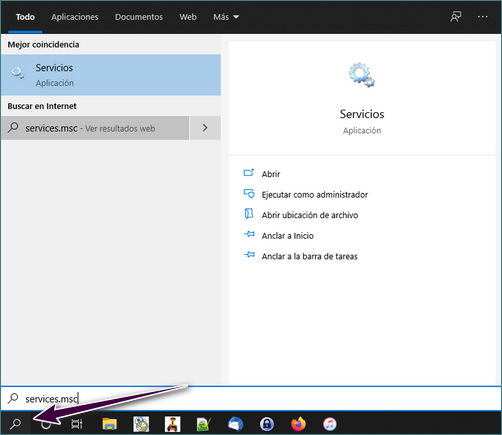
iTunes no reconoce iPhone 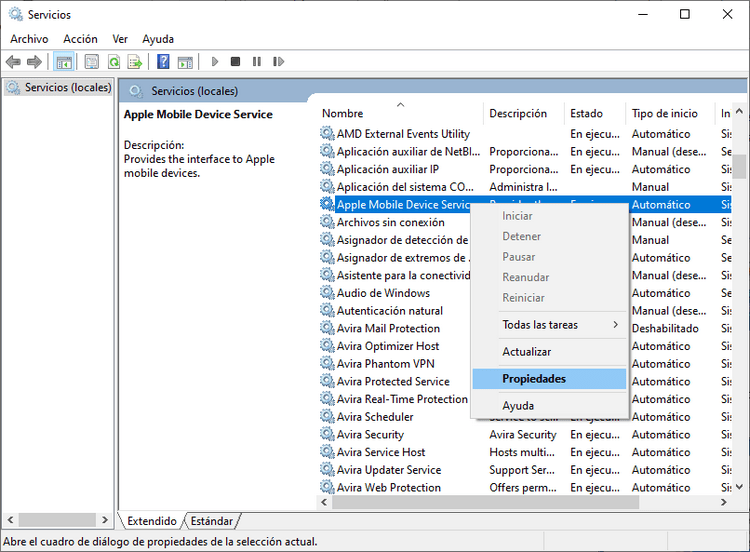
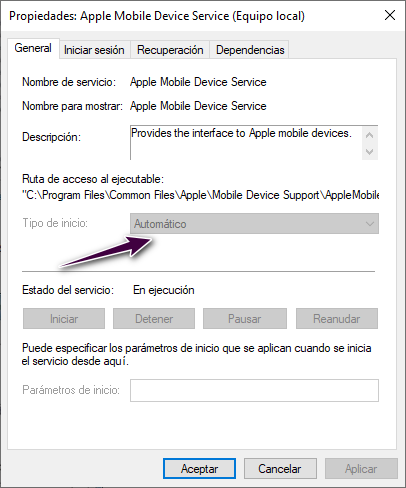
-
Segundo: comprueba si el controlador USB del dispositivo móvil de Apple está instalado y activo
- Si iTunes no detecta iPhone, asegúrate de haber iniciado sesión como administrador en el PC
- Conecta el iPhone y asegúrate de que iTunes esté cerrado
- Haz clic en el botón Inicio de Windows y en el cuadro de búsqueda escriba administrador de dispositivos
- Cuando veas la entrada “Administrador de dispositivos” seleccionada en el menú Inicio, presiona la tecla Intro
- En la ventana del Administrador de dispositivos recién abierta, desplázate hacia abajo hasta la categoría “Dispositivos de bus serie universal” y ábrela. Asegúrate de ver el “Controlador USB del dispositivo móvil de Apple” en la lista
Si no ves el controlador USB del dispositivo móvil de Apple, significa que los controladores de iOS no están instalados. Instala los controladores de iOS
-
Si ves un “!” junto a la entrada del controlador USB del dispositivo móvil de Apple, haz clic derecho en la entrada y elige “Activar”
-
Si ves un “?” junto al controlador USB del dispositivo móvil de Apple, haz clic derecho sobre él y selecciona “Desinstalar”
- Desde la ventana recién abierta, haz clic en “Aceptar” y espera hasta que se desinstale el dispositivo
- A continuación, haz clic con el botón derecho en “Controladores de bus serie universal” y selecciona “Buscar cambios de hardware”
Windows ahora intentará instalar automáticamente los controladores necesarios e intentará detectar el iPhone.
Ordenador no reconoce usb movil
Para los usuarios de iPhone, iPad o iPod Touch:
Te pueden ayudar los siguientes pasos:
-
Aplicaciones de CopyTrans necesitan iOS drivers instalados para que tu dispositivo esté reconocido. Estos drivers se instalan automáticamente cuando instalas iTunes.
❗ Si no quieres instalar iTunes, tenemos una solución alternativa para ti – CopyTrans Drivers Installer. Es un programa gratuito que solo instalará los drivers.
-
Actualizar los programas CopyTrans a la última versión si sea necesario.
-
Agregar CopyTrans a la “Lista de aplicaciones permitidas” en programa antivirus.
-
Desconectar tu iPhone del PC y reiniciarlo.
-
Desbloquear tu iPhone y volver a conectarlo a tu PC. No te olvides de hacer clic en Confiar si tu iPhone te lo solicita.
-
No usar un hub USB, conectar tu iPhone directamente a PC.
-
Usar otro cable, puede ser que el problema sea simplemente en conexión del cable. Es mejor usar solo un cable de Apple.
-
Usar otro puerto USB del PC. Para computadoras de escritorio con conectores USB en la parte frontal y trasera, intentar con uno de los conectores traseras.
-
Conectar tu dispositivo a otro PC.
PC no reconoce móvil
Si estos consejos no te ayudaron, no te preocupes. Si PC no reconoce movil, te doy más opciones para solucionar el problema:
-
Desconectar tu iPhone del PC (y no volver a conectarlo durante todos esos pasos).
-
Reiniciar tu PC.
-
Desinstalar completamente iTunes y el software de Apple relacionado y instalarlo de nuevo. Si no deseas instalar iTunes, utiliza nuestro pequeño programa CopyTrans Drivers Installer. Desinstalar iTunes no afecta la biblioteca de iTunes.
-
Volver a reiniciar el PC.
-
Iniciar la aplicación CopyTrans que deseas usar.
-
Conectar tu iPhone. No te olvides de hacer clic en Confiar si tu iPhone te lo solicita.
-
Connect the iPhone to the computer.
El ordenador no detecta el móvil
Y si por alguna razón tu PC sigue sin reconocer tu iPhone, hay que hacer lo siguiente:
-
Averiguar si el código PIN es correcto y que está desactivada la función de bloqueo automático del dispositivo.
-
Reiniciar el servicio Apple Mobile Device y configurar su Tipo de inicio en “Automático”. Esta guía te ayudará.
-
Averiguar que CopyTrans está incluido en la lista de las aplicaciones autorizadas “Aplicaciones permitidas” en los ajustes de tu Firewall.
-
Si todo lo demás falla, verifica si iTunes reconoce tu iPhone. En el caso de que iTunes lo reconozca, pero CopyTrans no, escribe a nuestro Soporte Técnico por correo electrónico con los archivos logs.
Mi ordenador no reconoce mi movil
Para los usuarios de iPod Classic, Mini, Nano, Shuffle:
-
Si PC no reconoce iPhone, hay que reiniciar tu PC.
-
Comprobar si iPod está encendido y cargado.
-
Actualizar los programas de CopyTrans a la última versión si sea necesario.
-
No usar un hub USB, conectar tu iPod directamente.
-
Usar otro cable, puede ser que el problema sea simplemente en conexión del cable. Es mejor usar solo el cable de Apple.
-
Usar otro puerto USB del PC. Para computadoras de escritorio con conectores USB en la parte frontal y trasera, intentar con uno de los conectores traseras.
-
Si todo lo demás falla, verifica si iTunes reconoce tu iPhone. En el caso de que iTunes lo reconozca, pero CopyTrans no, escribe a nuestro Soporte Técnico por correo electrónico con los archivos logs.
También puedes leer las instrucciones de Soporte Técnico de Apple.
iTunes no detecta iPhone
Los usuarios de Microsoft Windows 10 a menudo nos presentan los siguientes problemas:
-
iTunes no detecta mi iPhone, iPad o iPod Touch;
-
Windows 10 detecta incorrectamente mi dispositivo Apple como cámara;
-
Los programas CopyTrans no reconocen Mi iPhone, iPad o iPod Touch;
Los tres indican que faltan los drivers de iOS, están dañados o no están instalados correctamente en tu PC.
Si el ordenador no reconoce el movil, te mostraremos cómo solucionar este problema instalando los drivers de Apple manualmente en este guía.
Para instalar los drivers manualmente hay que:
-
Comprobar que utilices la última versión de iTunes. Si no, por favor, descarga este programa:
-
Abrir el Panel de control (presionar la tecla Windows > Sistema de Windows > Panel de control).
-
Seleccionar “Hardware y sonido”.
-
Abrir “Dispositivos e impresoras”. Tu dispositivo debe estar marcado como “No especificado”. Haz clic derecho en el dispositivo y selecciona “Propiedades”.
-
Seleccionar la pestaña “Hardware”, luego pulsar el botón “Propiedades”.
-
Pulsar el botón “Cambiar la Configuración” en la pestaña “General”.
-
Seleccionar la pestaña “Driver” o “Controlador” y después pulsar en el botón “Actualizar Controlador”.
-
En la ventana abierta seleccionar la opción “Buscar software de controlador en el equipo”.
-
Hacer clic en “Buscar …” e ir a “Este Equipo” a “C:\Archivos de programa\Archivos comunes\Apple\Mobile Device Support\Drivers”. Si no tiene esta carpeta, buscar “C:\Archivos de programa (x86)\Archivos comunes\Apple\Mobile Device Support\Drivers” y confirmar tu elección.
-
Hacer clic en “Siguiente”> “Cerrar”.
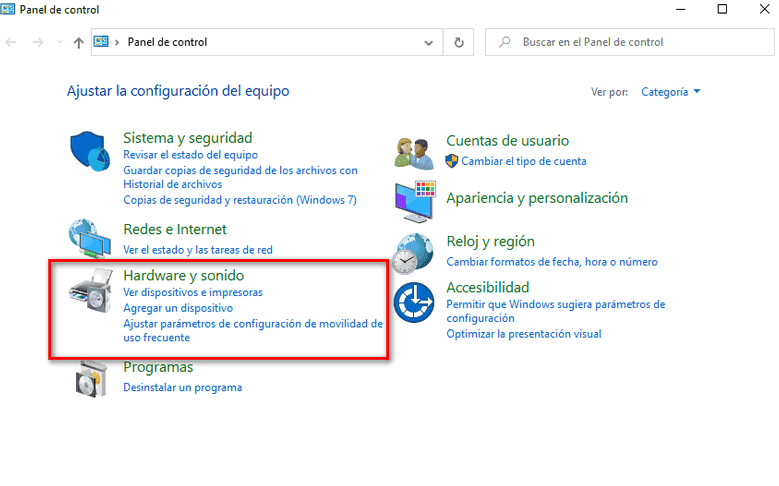
Nota: Si tu dispositivo no aparece en la lista, asegúrate de haber presionado “Confiar en esta computadora” en tu iPhone y de haber utilizado un cable no dañado al conectar tu iPhone, iPad o iPod touch al PC.
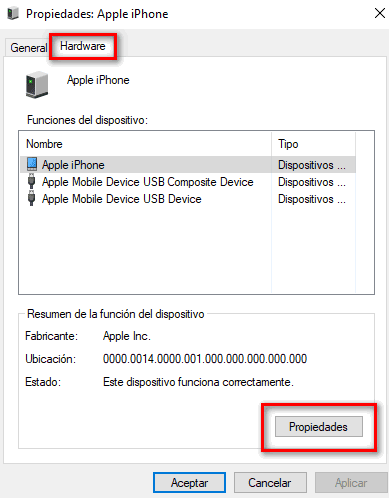
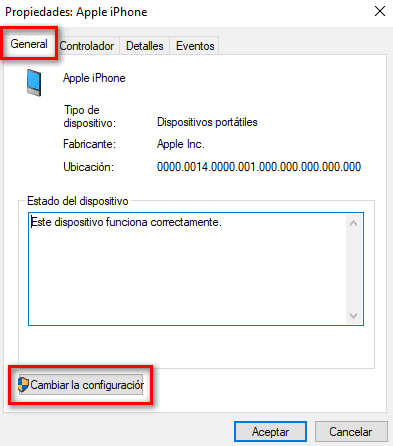
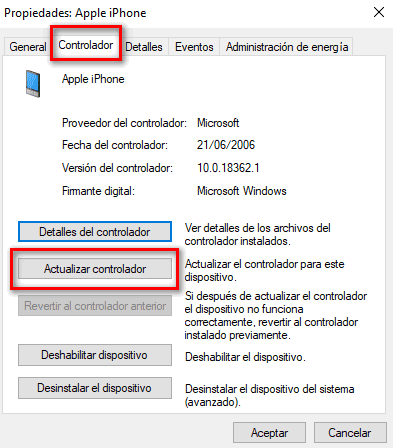
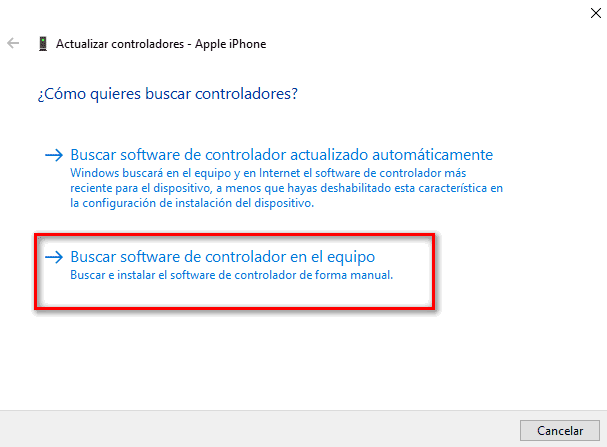
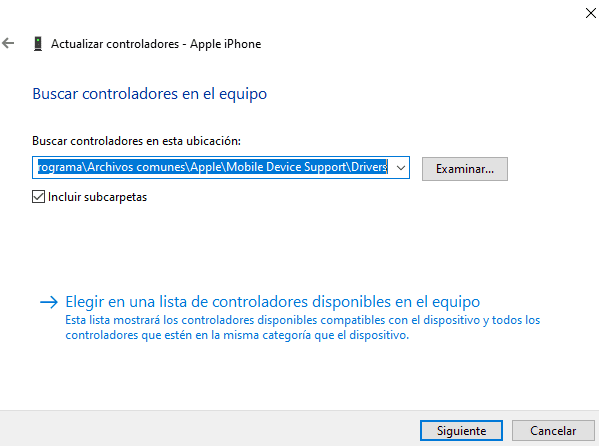
¿Por qué no puedo localizar la carpeta “Controladores”?
Puede suceder que tu archivo de instalación de iTunes no contenga controladores. Desinstala iTunes y vuelve a instalarlo o instalar CopyTrans Drivers Installer y se creará la carpeta.
Descarga CopyTrans Drivers Installer Gratis
Nota:
Aquí puedes leer más artículos interesantes: